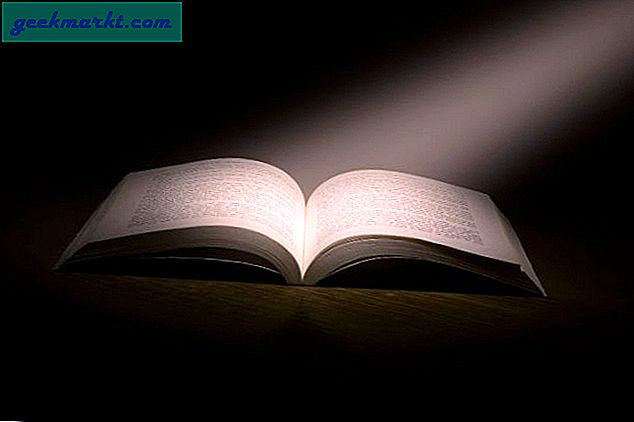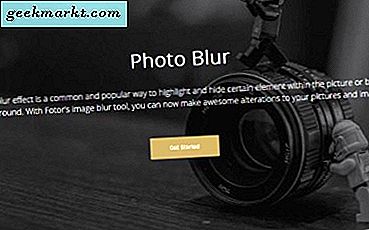คุณมีบัญชีอีเมลหลายบัญชีหรือไม่? หรือบางทีคุณอาจต้องการที่อยู่อีเมลอื่นที่เชื่อมโยงไปยังบัญชีหลักของคุณ การตั้งค่าอีเมลของคุณเป็นกระบวนการที่ไม่เจ็บปวด
มีสองวิธีในการสร้างชื่อแทน Gmail หนึ่งอาจทำงานได้ดีกว่าที่อื่น ๆ ดังนั้นโปรดตรวจสอบทั้งสองตัวเลือกก่อน
ชื่อแทน Gmail จากบัญชีอีเมลอื่น
คุณอาจมีที่อยู่อีเมลหลายแห่งจากแหล่งต่างๆ ไม่ว่าจะเป็นจากอีเมลไคลเอ็นต์งานหรือโรงเรียนอื่น ๆ คุณอาจส่งอีเมลจากแหล่งอื่นโดยใช้บัญชี Gmail หลักของคุณ
ขั้นตอนที่หนึ่ง - เพิ่มที่อยู่อีเมลอื่น
สิ่งแรกที่คุณต้องทำคือเปิด Gmail ในคอมพิวเตอร์ ไปที่การตั้งค่าของคุณ ในเมนู "การตั้งค่า" คุณอาจเห็นตัวเลือกที่เรียกว่า "บัญชีและการนำเข้า" หรือ "บัญชี"
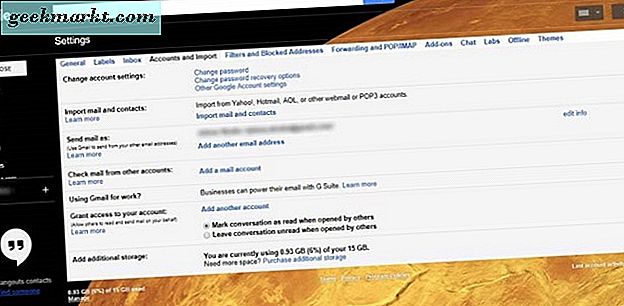
คลิกตัวเลือก "เพิ่มที่อยู่อีเมลอื่น" ในส่วน "ส่งอีเมลเป็น" จากที่นั่นคุณสามารถป้อนชื่อและข้อมูลบัญชีอีเมลจากที่อยู่อื่น ๆ ได้
เนื่องจากคุณสามารถดำเนินการนี้กับที่อยู่อีเมลของคุณได้เท่านั้นขั้นตอนถัดไปจะขอให้คุณยืนยัน หากต้องการยืนยันที่อยู่อีเมลใหม่นี้ให้ป้อนข้อมูลเซิร์ฟเวอร์ SMTP ของคุณถ้ามี มิฉะนั้นเพียงเพิ่มชื่อผู้ใช้และรหัสผ่านของคุณและคลิก "เพิ่มบัญชี"
ขั้นตอนที่สอง - การยืนยัน
ในการยืนยันที่อยู่อีเมลที่เพิ่มใหม่คุณจะต้องลงชื่อเข้าใช้บัญชีอื่นของคุณ ตรวจสอบกล่องจดหมายยืนยันอีเมล Gmail และคลิกที่ลิงก์ที่ต้องการ
ขั้นตอนที่สาม - เปลี่ยนที่อยู่ "จาก" ในบัญชี Gmail หลักของคุณ
เมื่อคุณเพิ่มที่อยู่อีเมลอื่นหรือชื่อแทนแล้วคุณอาจต้องการส่งอีเมลจากบัญชี Gmail ของคุณโดยใช้ที่อยู่ "จาก" อื่น
เปลี่ยนการตั้งค่าโดยคลิกที่บรรทัด "จาก" ในข้อความของคุณ การตั้งค่าการแสดงผลอาจไม่มีตัวเลือกนี้ หากไม่เห็นคุณสามารถลองคลิกที่ช่องว่างหลังที่อยู่อีเมลของผู้รับ
เลือกที่อยู่อื่นที่คุณต้องการส่ง
การสร้างชื่อแทน Gmail ใหม่
หากคุณไม่มีชื่อแทน Gmail คุณสามารถสร้างนามแฝงได้ มีสองวิธีที่จะไปเกี่ยวกับเรื่องนี้
ถาวร
ในการเพิ่มชื่อแทน Gmail แบบถาวรคุณต้องมีที่อยู่อีเมลอื่นของคุณเองจากบริการอีเมลอื่นหรือสร้างบัญชี Google หลายบัญชีซึ่งแต่ละแห่งจะมีที่อยู่อีเมลของตัวเอง

Google ไม่อนุญาตให้คุณสร้างที่อยู่อีเมลหลายรายการต่อบัญชี คุณได้รับที่อยู่อีเมลหลักเพียงแห่งเดียวสำหรับหนึ่งบัญชีเท่านั้น ดังนั้นหากคุณต้องการเพื่อวัตถุประสงค์ทางธุรกิจคุณอาจต้องสร้างบัญชี Google แยกต่างหากเพื่อรับที่อยู่หลักใหม่ โดยเฉพาะถ้าคุณไม่ต้องการใช้อีเมลธุรกิจของ Gmail
ต้องการอ่านอีเมลของคุณในกล่องจดหมายเดียวหรือไม่? การเชื่อมโยงบัญชีอื่น ๆ ของคุณเป็นเรื่องง่าย เพียงไปที่การตั้งค่าและคลิกแท็บบัญชีและการนำเข้า จากตรงนั้นให้เลื่อนลงมาจนกว่าคุณจะเห็น "ตรวจสอบอีเมลจากบัญชีอื่น ๆ " และคลิกที่ลิงก์ "เพิ่มบัญชีอีเมล"
ชั่วคราว
ถ้าคุณต้องการให้นามแฝง Gmail ชั่วคราวคุณสามารถลองใช้เคล็ดลับอีเมล "+" ได้ มันง่ายและแทบไม่มีที่ติ
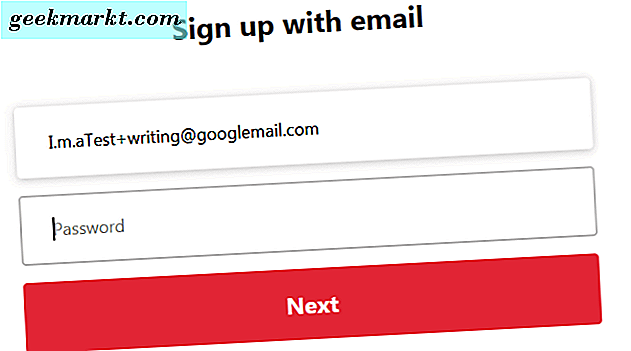
ในการสร้างชื่อแทนใหม่คุณต้องเพิ่มเครื่องหมาย "+" ในชื่อผู้ใช้อีเมลที่ลงทะเบียนไว้ [email protected] คุณสามารถระบุนามแฝงของคุณด้วยการเพิ่มคำพิเศษหลังเครื่องหมาย "+" เช่น [email protected] พวกเขาทั้งหมดจะไปที่อีเมลที่ลงทะเบียนไว้
การเพิ่มข้อกำหนดจะมีประโยชน์หากคุณต้องการสร้างตัวกรอง เมื่อคุณมีนามแฝง Gmail หลายกล่องกล่องจดหมายจะเต็มไปด้วยความเร็ว เพื่อจัดระเบียบทุกอย่างคุณสามารถระบุโฟลเดอร์สำหรับแต่ละชื่อแทนที่จะถูกกรองไป
นอกจากนี้การใช้ชื่อแทนประเภทนี้อาจช่วยให้คุณปวดหัวได้หากคุณคิดว่าคุณจะได้รับจดหมายขยะจากการป้อนที่อยู่ของคุณ แทนที่จะป้อนที่อยู่ Gmail หลักของคุณให้ลองใช้ชื่อแทนเฉพาะแทน ด้วยวิธีนี้คุณอาจบล็อกอีเมลได้ง่ายกว่าหากได้รับการกรองผ่านชื่อแทนอีเมลที่ระบุ
เคล็ดลับอีกอย่างหนึ่งคือใช้ "googlemail" แทน "gmail" ในที่อยู่อีเมลของคุณ ตัวอย่างเช่นที่อยู่อีเมลของคุณอาจได้รับการป้องกันทางอีเมล แต่ถ้าคุณต้องการที่อยู่ใหม่คุณสามารถลอง [email protected] เว็บไซต์จำนวนมากจะยอมรับว่าเป็นที่อยู่อีเมลใหม่และไม่ซ้ำใคร แต่บางแห่งก็ไม่สามารถทำได้ ดังนั้นการใช้เทคนิคนี้อาจใช้เวลามากในการทดลองและข้อผิดพลาด
สุดท้ายอย่าหยุดเพียงแค่ใช้ "+" แทนชื่อแทน นอกจากนี้คุณยังสามารถใช้เครื่องหมายหยุดแบบเต็ม (หรือช่วงเวลา) เพื่อให้ตัวคุณเองมีชื่อย่อเฉพาะซึ่งจะยังคงอยู่ในกล่องจดหมายของคุณ สับสนเกี่ยวกับเรื่องนี้หรือไม่?
หากคุณไม่มีที่อยู่หลักของคุณแล้ว [email protected] อาจกลายเป็น [email protected] หรือ [email protected] คุณสามารถใช้ช่วงเวลาในนามแฝงของคุณได้หากคุณยังไม่มีอยู่ใน ที่อยู่จริง
จะทำอย่างไรถ้าที่อยู่ของคุณมีการหยุดแบบเต็มแล้ว เพียงแค่เอาช่วงเวลาออกแทนที่จะสร้างนามแฝงใหม่ ดังนั้นหากที่อยู่อีเมลเดิมของคุณได้รับการป้องกันทางอีเมลคุณสามารถใช้เวลาหยุดนิ่งและเปลี่ยนเป็นแอดเดรสได้ด้วยอีเมลที่ได้รับการป้องกัน
ข้อสรุป
การสร้างชื่อแทน Gmail อาจฟังดูยากในตอนแรก แต่เมื่อคุณเริ่มทำมันแล้วคุณจะเห็นว่ามันง่ายแค่ไหน
เชื่อมโยงนามแฝงอื่น ๆ เพื่อส่งอีเมลจากบัญชีเหล่านั้นหรือตั้งค่ากล่องจดหมายเพื่ออ่านข้อความขาเข้าจากนามแฝงถาวรอื่น ๆ ด้วยการคลิกเพียงไม่กี่ครั้งในส่วน "การตั้งค่า"
สุดท้ายพยายามติดตามชื่อแทนชั่วคราวของคุณหากคุณวางแผนที่จะใช้พวกเขา สร้างตัวกรองเมื่อเป็นไปได้เพื่อไม่ให้เกิดการอุดตันอีเมลด้วยข้อความที่ไม่จำเป็น และช่วยตัวเองให้ยุ่งยากด้วยการป้อนนามแฝงแทนที่อยู่จริงของคุณหากคุณคิดว่าเว็บไซต์ดูเหมือนจะน่าสงสัย